文字入力のためのいろいろな技法
キーボードを押せば、コンピュータに文字情報が入力される
必要に応じて、画面にも入力された文字が表示される
テキストエディタ(メモ帳など)やワープロソフトを使えば、
誰でも簡単に、一見 見栄えの良い書類を作成することもできる
でも、 何事にも、上手! 下手! がある
おなじやるなら、達人を目指そう!
文書作成の達人となるには、いくつかのステージがある
ここでは、いろいろな文字の入力と、その時使うキー操作を押さえておく
◆ホームポジション
効率よく、早く、そしてスマートにタイピングするためには、指の位置が重要になる
たくさんあるキーのなかに、 2つ、特別なキー がある
目を閉じてキーボードを触っても、わかるようになっている
どれだろう?? 触ってみよう!
F と J のキーには、小さな突起が付いている
まずここに、左右の人差し指を置く
そして中指から小指まで、順に隣のキーに置いていく
左小指が A、 右小指が ;(セミコロン) に来ているかな?!
左右の親指は、スペースキーに置く
この状態を、ホームポジション と言う
ホーム という英語は、
そこから出発し、いずれそこに、戻ってくる場所(くつろぐところ、ホット一息。。。)
という、ニュアンスを持っている
知ってる、ホームのつく言葉、思い出してごらん!
ホームベース、ホームレス、ホームライク。。。。
キーを打つときは、ホームポジションにある一番近い指で、打つ
打ち終わったら、すぐにこのポジションに戻るよう意識して練習していこう
タイピングの達人になれるよ!
◆日本語の世界と英語の世界(日本語入力モードと直接入力モード)
コンピュータは、アメリカで生まれた
世界中のコンピュータは、アルファベットと数字を入力することができる
キーボードをたたくと、すぐ(直ぐ)アルファベットや数字が入力される
キーボードたたけばどんどん直接入力されていく!!
この状態・世界(モード)を、直接入力モード と言う
しかし、私たちは日本人
日本語を、表示したり編集したりしたい!!
そこで、日本語を入力できる状態を作った
これを、日本語入力モード という
日本語入力モードと直接入力モードを切り替える には、
半角/全角 と書かれたキーを押す
何回か、ゆっくりと、押してみよう
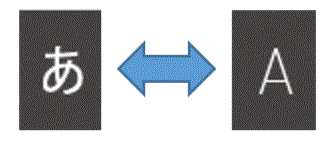 押すたびに、MS-IME の表示(画面下にあるタスクバーの右)が、
押すたびに、MS-IME の表示(画面下にあるタスクバーの右)が、
あ ⇒ A ⇒ あ ⇒ A ⇒あ …
と切り替わること、確認できるかな?
◆英語の世界(直接入力モード)
まず、直接入力モードにしよう
どのキーを押すと、何が入力されるか は、規格で決められている
キーボードの上には、その文字(あるいは記号)が表示されている
アルファベットや数字の配列は、
従来からあったタイプライタのキー配列に準拠して決められている
これまでタイプライターを使っていた人が、すぐにコンピュータを使えるように、という配慮である
キーの左上に書かれている文字を入力 するには、
Shiftキー(シフトキー)を押しながら入力 する
英文は通常、小文字で入力する(小文字モード)
下から3列目を、左から押していくと、英文字列の一部分を大文字にしたい場合、この機能を利用する
a s d f g h j k l ; : ] と入力される
大文字を入れたいときは、シフトキーを押しながら入力する
やってみよう
A S D F G H J K L + * } と入力される
それぞれのキーの、左上に表示されている文字になっているね?!
英文字列の一部分を大文字にしたい場合、この機能を利用する
一番上側の、数字の書かれたキーを押してみよう
数字が入力される
シフトキーを押しながら、入力してみよう
! " # $ % & ' ( )
キーボードの左上に書かれた記号が、表示される
大文字を続けて入力したいときは、大文字モードにして、入力する
大文字モードに変更するには、
1.シフトキーを押しながら
2.一つ上にある CapsLockキーをチョンと押して
3.双方のキーから手を離す
やってみよう!
下から2列目を左から順に押してごらん!
Z X C V B N M , . / \
と表示されたら、成功!
【Keyoperation Exercise-1】
(1)日本語入力モードと直接入力モードは、どうやって切り替えますか?
(2)小文字モードの状態で、大文字を入力するには、どのように操作しますか?
(3)小文字モードと大文字モードを切り替えるには、どのように操作しますか?
(4)次のような文字列を、直接入力の小文字モードで、入力してみよう
This is my favorite song named "I Miss You".
◆日本語の世界(日本語入力モード)
日本語入力モードを使ってみよう
日本語入力モードに変更できますね?!
▲無変換キー の変換機能
まず、自分の名前を入力する
文字の下に、点線が見えますね?
この状態は、候補文字 の状態で、
まだ、コンピュータには入力されていない(表示されてるだけ)
候補文字の状態で、無変換キー を押してみよう
どうなりましたか?
 もう一度、無変換キー を押してみよう
もう一度、無変換キー を押してみよう
さらにもう一度、もう一度、もう一度。。。
了解??
次に、数字の 1 を入力してから、同様に無変換キーを押してみましょう
無変換キーを使うと、
ひらがな ⇒ カタカナ ⇒ カタカナ ⇒ ひらがな・・・・
あるいは、
1(全角) ⇒ 1(全角) ⇒ 1(半角) ⇒1(全角)・・・・・
と変換することができる
▲変換キーの変換機能
変換キー を押すと、
漢字や記号 に変換される
この機能を利用して、次のような場合、何が入力されるか確認しておこう
| ★数字の1を押したあと、変換キーを押す | 1 ① Ⅰ ⅰ |
| ★「 を押したあと、変換キーを押す | 「 【 『 ( ≪ |
| ★こめ と入力した後、変換キーを押す | ※ |
| ★から と入力した後、変換キーを押す | ~ |
| ★さんかく と入力した後、変換キーを押す。 | ▲ ▽ △ ▼ ∴ |
| ★○ と入力した後、変換キーを押す。 | ○ ● ◎ ① ㊤ |
| ★さんかく と入力した後、変換キーを押す。 | ☆ * ★ ※ |
他にも、ゆうびん(〒)、かける(×)、おんぷ(♪)、はてな(?) など、
『読み』を工夫することで、さまざまな文字を入力できる
また、きごう と入力したあと変換キーを押すと、いろいろな記号が候補文字として現れる
§ ° ± ¶ ÷ Θ Ж …
きゃ ぎゃ りゃ などの文字を入力するには、
y を利用する
KYA GYA RYA
ディスク、ファンクション などの特殊な読み を入力するときには
きまった組み合わせ を使う
DHISUKU FANKUSYON
かっぱ、らっぱ、しょっぱい などの促音(詰まって飛ぶ音) を入力するには、
子音を2回入力 する
KAPPA RAPPA SHOPPAI
きゅうり の「ゅ」や、キックオフ の「っ」のような 小さい文字 の入力は、
通常は、読みの組み合わせで自然に変換される
しかし、どうしても小さい文字が出てこないときは、L のあとに読みを入力 する
LTU ⇒ っ LI ⇒ ぃ のようになる
【Keyoperation Exercise-2】
以下の文字や記号は、どのような読みを入れると簡単に入力できるでしょう?
~ ※ ∞ ♀ ■ △ α Σ ① Ⅹ
どのような場合でも、入力した後は、ホームポジションに指を戻す
シフトキー は、左右の小指を使う
無変換キーは、左手の親指で、
変換キーは、どちらかの親指で、
決して、右手人差指の一本打ち! にならないように、意識して練習していこう!
【Keyoperation Exercise-3】
次の文章を入力してみましょう
今日の朝食は、チョット、しょっぱいカッパ巻き(><;;
早朝から、起床ラッパが、超~~元気! (・o・)
昼から、豪華にフルコ~ス! 飛んでくぅ~~飛んでくぅ~~ ¥~¥~¥~
お蔭で、財布は、『スッカラカ~~ン』(*@*)
▲変換キーでは入力できない文字の入力(入力奥儀)
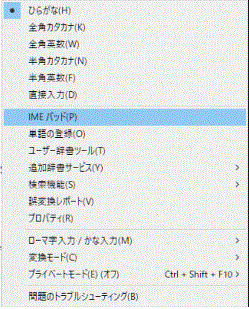 読みを入力しても、なかなか変換されない漢字もある
読みを入力しても、なかなか変換されない漢字もある
あるいは、読み方がわからない漢字の読みを知りたい という場合もある
そのようなとき、MS-IME には、IME-パット という機能がついている
これを使うと、手書き入力や、画数からの検索 ができる
MS-IMEが あ と表示されているとき、その あ の上で右クリックすると
右図のような、プルダウンメニューが表示される
真ん中あたりに、IMEパッド(P) と書かれているので
ここをクリックしてみよう。
、IMEパッドの操作盤が現れる。
左のバーを見てみよう。画数、部首 などでの検索もできる
マウスで、文字を描いていくと、読みの変換 では出てこない
寳、﨑、
のような文字も、入力することができる。
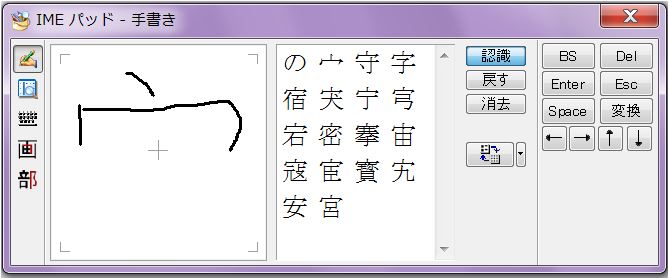 人名を入力するときなどに、よく使われる
人名を入力するときなどに、よく使われる
▲日本語的なアルファベット??
直接入力モードでは、アルファベットが入力できる
この時のアルファベットは、細い(半角)
日本語文化としては、太いアルファベット(全角)が欲しい場面もある
日本語入力モードで 英数 を押す
MS-IME の表示が あ から _A に変わる
この状態でキーを打つと、アルファベットが入力される
直接入力モードでの入力と違い、表示されるアルファベットの下に、点線が付いている(候補文字)
この状態で、無変換キーを押すと、アルファベットが太くなったり細くなったりする
気にいった状態で、エンターをすと、決定される
新しい MS-IME では、この方法では切り替わらないことがある
その場合は、一旦 カタカナひらがな と書かれたキー(スペースキーの右のほうにある)を押してから、
英数キー を押す
NS-IME の表示が、あ から A に変わる
この状態でキーを打つと、下に点線がついた太いアルファベット(日本語的なアルファベット?)が表示される
無変換キーを押すと、アルファベットが太くなったり細くなったりする
気にいった状態で、エンターをすと、決定される
ここら辺の話は、相当 上級レベル
混乱したら、ひとまずわすれてもOK
MS-IME の手入力 ぐらいまでは知っていると、とても便利!
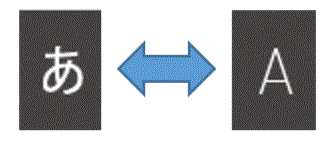 押すたびに、MS-IME の表示(画面下にあるタスクバーの右)が、
押すたびに、MS-IME の表示(画面下にあるタスクバーの右)が、 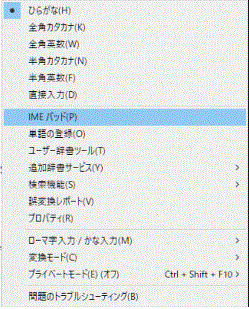 読みを入力しても、なかなか変換されない漢字もある
読みを入力しても、なかなか変換されない漢字もある